6 клас Урок 23 Інструктаж з БЖД. Програмування процесів з повторенням.
Урок 23. Інструктаж з БЖД. Програмування процесів з повторенням.
Цілі:
- навчальна: продовжити знайомити з алгоритмічною структурою повторення, навчити складати та виконувати алгоритми з повторенням у програмному середовищі Python за допомогою модуля turtle ;
- розвивальна: розвивати світоглядні уявлення про роль інформаційних технологій у сучасному світі, логічне мислення, дослідницькі навички;
- виховна: виховувати інформаційну культуру учнів, уважність та відповідальність, бажання мати глибокі та якісні знання.
Тип уроку: Комбінований.
Обладнання та наочність: дошка, комп’ютери з підключенням до мережі Інтернет, підручник, навчальна презентація.
Програмне забезпечення: браузер, пакет офісних програм, середовище програмування Python
Хід уроку
І. Організаційний етап
ІІ. Актуалізація опорних знань
Тестування https://naurok.com.ua/test/start/168276
ІІІ. Мотивація навчальної діяльності
— Ви, напевне, вже хочете спробувати застосувати здобуті знання на практиці. Але для цього потрібно пригадати основні терміни й поняття.
IV. Сприйняття та усвідомлення нового матеріалу
Пояснення вчителя з елементами демонстрування презентації
V. Засвоєння нових знань, формування вмінь
- Повторення правил безпечної поведінки за комп’ютером.
- Інструктаж учителя.
Практична робота
Скористаємося засобами модуля turtle мови програмування Python. Графіка turtle здатна створювати і більш складні фігури ніж лінія. Перевіримо це на практиці.
Завдання 1
Створіть та збережіть на диску програму, після виконання якої, на полотні Python Turtle Graphics за допомогою модуля Черепашка буде побудовано прямокутну спіраль.
1. Запустіть IDLE.
2. Створіть новий файл та збережіть його під іменем «Завдання 1».
3. Введіть текст програми.
4. Збережіть зміни.
5. Запустіть програму на виконання обравши Run або просто натиснувши клавішу F5.
6. У вікні Python Turtle Graphics перегляньте результати виконання.
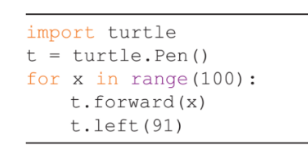
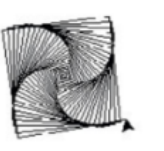
![]()
7.Замінимо
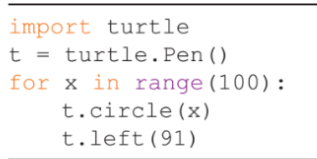
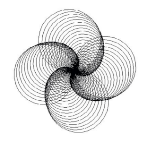
7.1.Збережіть зміни.
- Запустіть програму на виконання обравши Run або просто натиснувши клавішу F5.
7.3 У вікні Python Turtle Graphics перегляньте результати виконання.
![]()
8.Тепер додамо кольору
9.Та повернемося до квадрату
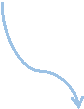
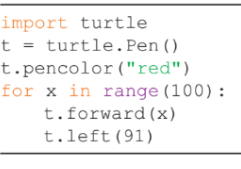
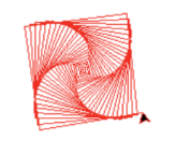
9.1.Збережіть зміни.
9.2 Запустіть програму на виконання обравши Run або просто натиснувши клавішу F5.
9.3 У вікні Python Turtle Graphics перегляньте результати виконання.
10.Наступний крок з однокольорової спіралі створюємо чотирьох кольорову
додаємо ![]()
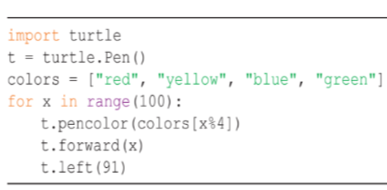
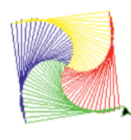
10.1.Збережіть зміни.
10.2 Запустіть програму на виконання обравши Run або просто натиснувши клавішу F5.
10.3 У вікні Python Turtle Graphics перегляньте результати виконання.
11.Змінюємо колір фону на чорний . Після команди import вводимо
![]()
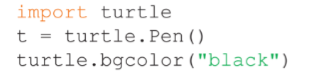
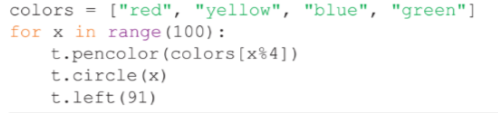
11.1.Збережіть зміни.
11.2 Запустіть програму на виконання обравши Run або просто натиснувши клавішу F5.
11.3 У вікні Python Turtle Graphics перегляньте результати виконання.
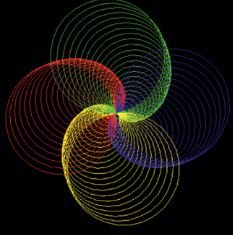
VI. Підбиття підсумків уроку
VІІ. Домашнє завдання
VІІІ. Оцінювання роботи учнів
Використанні джерела:
-
Чудово! Успіхів, нових досягнень, дякую


про публікацію авторської розробки
Додати розробку
